Linux fstab文件问题解决(百分百解决)
linux之fstab文件详解

linux之fstab文件详解目录(?)[+]/etc/fstab是用来存放文件系统的静态信息的文件。
位于/etc/目录下,可以用命令less /etc/fstab 来查看,如果要修改的话,则用命令vi /etc/fstab 来修改。
当系统启动的时候,系统会自动地从这个文件读取信息,并且会自动将此文件中指定的文件系统挂载到指定的目录。
下面我来介绍如何在此文件下填写信息。
文件示例一个简单的/etc/fstab,使用内核名称标识磁盘:/etc/fstab# <file system> <dir> <type> <options> <dump> <pass>tmpfs /tmp tmpfs nodev,nosuid 0 0/dev/sda1 / ext4 defaults,noatime 0 1/dev/sda2 none swap defaults 0 0/dev/sda3 /home ext4 defaults,noatime 0 2字段定义/etc/fstab 文件包含了如下字段,通过空格或Tab 分隔:<file system> <dir> <type> <options> <dump> <pass><file systems> - 要挂载的分区或存储设备.<dir> - <file systems>的挂载位置。
<type> - 要挂载设备或是分区的文件系统类型,支持许多种不同的文件系统:ext2, ext3, ext4, reiserfs, xfs, jfs, smbfs, iso9660, vfat, ntfs, swap 及auto。
设置成auto类型,mount 命令会猜测使用的文件系统类型,对CDROM 和DVD 等移动设备是非常有用的。
Linux系统修复

LAB : Linux系统修复实验目的:使用linux recuse模式修复Linux系统实验步骤:一、人为删除系统关键文件登陆linux系统之后,依次执行以下命令人为破坏当前linux系统:#cd /#umount /boot ---卸载/boot分区#rm -rf /boot ---删除/boot目录(boot目录下包含所有GRUB有关的文件)#rm -rf /etc/inittab ---删除init表(此文件定义了系统运行级别和脚本)#rm -rf /etc/rc.d/rc.sysinit ---删除init运行级别脚本文件#rm -rf /etc/rc.d/rc.local ---删除开机脚本文件#mv /etc/fstab /etc/fstab.bak ---备份系统挂载表fstab文件(此文件记录了linux分区信息)#sync ---将系统缓冲区的内容写入硬盘(在Linux系统中,当数据需要存入磁盘时,通常会先放到缓冲区内,等到适当的时刻再写入磁盘,如此可提高系统的执行效率)#reboot经过这一番蹂躏之后,系统肯定是挂了的。
最后一条reboot命令已经无法正常执行了。
手动重启系统也是无法进入系统了的。
但是,只要根分区没有被格式化,就可以进入linux修复模式恢复该linux系统。
二、修复linux系统思路: 恢复fstab文件找到分区→修复引导里的内核文件→修复grub –> 还原init相关文件1.进入修复模式通过RHEL5光盘引导进入安装会话,输入linux rescue或按F5键进入rescue修复模式。
进入修复模式之后,系统会提示选择语言Language和键盘类型Keyboard, 直接回车就行了。
系统会再次询问是否配置网络, 选择No,因为修复系统不需要用到网络。
然后会提示如下:Rescue程序将查找当前硬盘上是否有已安装的linux系统,如果找到了的话,就自动挂载到/mnt/sysimage下。
fstab文件丢失或内容被清空问题解决
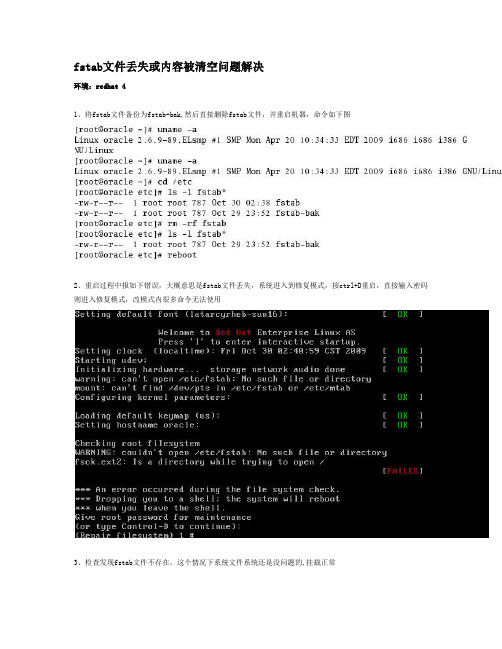
fstab文件丢失或内容被清空问题解决环境:redhat 41、将fstab文件备份为fstab-bak,然后直接删除fstab文件,并重启机器,命令如下图2、重启过程中报如下错误,大概意思是fstab文件丢失,系统进入到修复模式,按ctrl+D重启,直接输入密码则进入修复模式,改模式内很多命令无法使用3、检查发现fstab文件不存在,这个情况下系统文件系统还是没问题的,挂载正常4、使用fdisk -l查看详细的文件系统分区情况,并通过e2label命令来检查各个分区所对应挂在的目录,这点非常重要从上面的命令得出/dev/sda1挂载在/boot目录 /dev/sda2,/dev/sdb1都是LVM类型的卷管理形式,所以他们俩是无法通过e2label来了解挂载在哪个目录的,继续往下看5、先尝试在/etc/目录下建立fstab文件,出现一点小错误,文件系统为只读,需要重新挂载根分区,使其可读写,同事将上图步骤中发现查到的 /dev/sda1挂载到/boot目录6、由于一些其他的像swap暂时还不知道对应的文件系统,所以在重新编辑fstab文件的时候,把能了解到的先写进去,以下两条是必须得写,最好不能少,否则系统启动还是会出问题的,下面第一条是通过步骤3得知的,第二条是步骤4得知,这里需要纠正一点,第二条应该是:LABEL=/boot /boot ext3 defaults 1 2, 以下步骤中的第二条都要改成这样的最后重新启动系统7、启动过程会有如下提示,不要管它,让其自行启动8、最后系统能正常进入,但是打开终端时报错:There was an error creating the child process for this terminal9、进入到系统桌面,打开/etc/fstab文件(按打开WINDOWS的某个盘文件一样),对该文件进行编辑,加入下面三,四两行(两个none这里)注意,这里系统启动完后自动添加了/dev/hdc和/dev/fd0,一个是光驱,一个是软驱,不用理会,编辑完后保存,再次重启系统如下是启动过程10、启动完成,系统和终端都能成功进入11、现在需要做的是把swap交换分区给添加到fstab文件里,但是偶找了好久也无法查询到各个逻辑卷对应的是哪个目录,为保险起见,我通过LINUX自带的Logic manager来检查,果然可以查到Applications--System settings--Logical Volume Management--Volume Groups--VolGroup00--VolGroup00Logical view--LogVol01--Edit properties就可以出现如下图的情况,发现这个逻辑卷对应的就是swap分区,这里因为前面df -h就能看出 LogVol00对应的是/,所以直接能判断剩下的这个应该就是对应swap了12、重新编辑在第二行和第三行间插入如下三行内容/dev/mapper/VolGroup00-LogVol01 ....none /proc proc ....none /sys sysfs .... 这个要看自己的系统是否有这个目录,若没有则可以不用添加13、系统重启后,正常进入系统,问题搞定。
fstab文件丢失或内容被清空问题解决
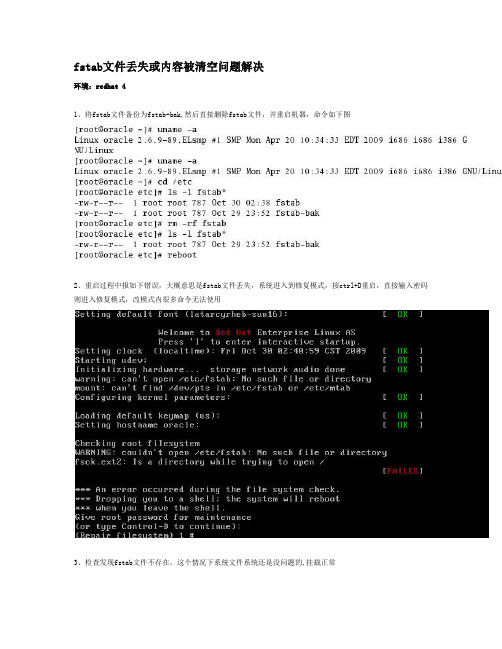
fstab文件丢失或内容被清空问题解决环境:redhat 41、将fstab文件备份为fstab-bak,然后直接删除fstab文件,并重启机器,命令如下图2、重启过程中报如下错误,大概意思是fstab文件丢失,系统进入到修复模式,按ctrl+D重启,直接输入密码则进入修复模式,改模式内很多命令无法使用3、检查发现fstab文件不存在,这个情况下系统文件系统还是没问题的,挂载正常4、使用fdisk -l查看详细的文件系统分区情况,并通过e2label命令来检查各个分区所对应挂在的目录,这点非常重要从上面的命令得出/dev/sda1挂载在/boot目录 /dev/sda2,/dev/sdb1都是LVM类型的卷管理形式,所以他们俩是无法通过e2label来了解挂载在哪个目录的,继续往下看5、先尝试在/etc/目录下建立fstab文件,出现一点小错误,文件系统为只读,需要重新挂载根分区,使其可读写,同事将上图步骤中发现查到的 /dev/sda1挂载到/boot目录6、由于一些其他的像swap暂时还不知道对应的文件系统,所以在重新编辑fstab文件的时候,把能了解到的先写进去,以下两条是必须得写,最好不能少,否则系统启动还是会出问题的,下面第一条是通过步骤3得知的,第二条是步骤4得知,这里需要纠正一点,第二条应该是:LABEL=/boot /boot ext3 defaults 1 2, 以下步骤中的第二条都要改成这样的最后重新启动系统7、启动过程会有如下提示,不要管它,让其自行启动8、最后系统能正常进入,但是打开终端时报错:There was an error creating the child process for this terminal9、进入到系统桌面,打开/etc/fstab文件(按打开WINDOWS的某个盘文件一样),对该文件进行编辑,加入下面三,四两行(两个none这里)注意,这里系统启动完后自动添加了/dev/hdc和/dev/fd0,一个是光驱,一个是软驱,不用理会,编辑完后保存,再次重启系统如下是启动过程10、启动完成,系统和终端都能成功进入11、现在需要做的是把swap交换分区给添加到fstab文件里,但是偶找了好久也无法查询到各个逻辑卷对应的是哪个目录,为保险起见,我通过LINUX自带的Logic manager来检查,果然可以查到Applications--System settings--Logical Volume Management--Volume Groups--VolGroup00--VolGroup00Logical view--LogVol01--Edit properties就可以出现如下图的情况,发现这个逻辑卷对应的就是swap分区,这里因为前面df -h就能看出 LogVol00对应的是/,所以直接能判断剩下的这个应该就是对应swap了12、重新编辑在第二行和第三行间插入如下三行内容/dev/mapper/VolGroup00-LogVol01 ....none /proc proc ....none /sys sysfs .... 这个要看自己的系统是否有这个目录,若没有则可以不用添加13、系统重启后,正常进入系统,问题搞定。
fstab文件详解

fstab文件详解1 fstab文件的作用文件/etc/fstab存放的是系统中的文件系统信息。
当正确的设置了该文件,则可以通过mount /directoryname命令来加载一个文件系统,每种文件系统都对应一个独立的行,每行中的字段都有空格或tab键分开。
同时fsck、mount、umount 的等命令都利用该程序。
2. fstab文件格式下面是/etc/fatab文件的一个示例行:fs_spec fs_file fs_type fs_options fs_dump fs_pass/dev/hda1 / ext2 defaults 1 1fs_spec - 该字段定义希望加载的文件系统所在的设备或远程文件系统,对于一般的本地块设备情况来说:IDE设备一般描述为/dev/hdaXN,X是IDE设备通道(a, b, or c),N代表分区号;SCSI设备一描述为/dev/sdaXN。
对于NFS情况,格式一般为:,例如:`knuth.aeb.nl:/。
对于procfs,使用`proc来定义。
fs_file - 该字段描述希望的文件系统加载的目录点,对于swap设备,该字段为none;对于加载目录名包含空格的情况,用40来表示空格。
fs_type - 定义了该设备上的文件系统,一般常见的文件类型为ext2 (Linux 设备的常用文件类型)、vfat(Windows系统的fat32格式)、NTFS、iso9600等。
codepage国家语言代码页iocharset字符集fs_options - 指定加载该设备的文件系统是需要使用的特定参数选项,多个参数是由逗号分隔开来。
对于大多数系统使用defaults就可以满足需要。
其他常见的选项包括:选项含义ro 以只读模式加载该文件系统sync 不对该设备的写操作进行缓冲处理,这可以防止在非正常关机时情况下破坏文件系统,但是却降低了计算机速度user 允许普通用户加载该文件系统quota 强制在该文件系统上进行磁盘定额限制noauto 不再使用mount -a命令(例如系统启动时)加载该文件系统fs_dump - 该选项被dump命令使用来检查一个文件系统应该以多快频率进行转储,若不需要转储就设置该字段为0fs_pass - 该字段被fsck命令用来决定在启动时需要被扫描的文件系统的顺序,根文件系统/对应该字段的值应该为1,其他文件系统应该为2。
linux 断电文件系统损坏 解决方法
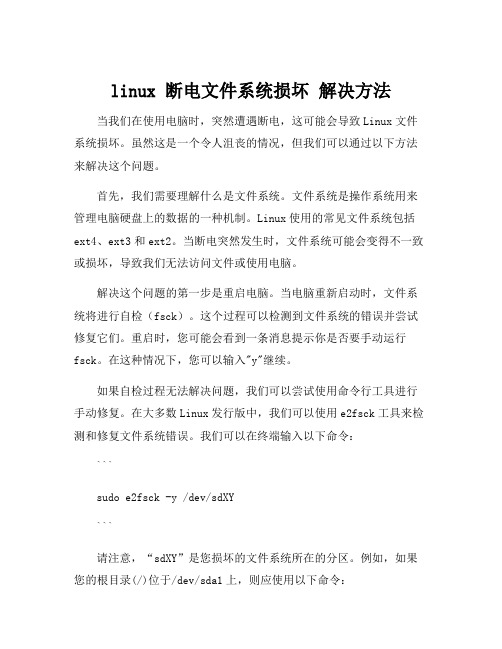
linux 断电文件系统损坏解决方法当我们在使用电脑时,突然遭遇断电,这可能会导致Linux文件系统损坏。
虽然这是一个令人沮丧的情况,但我们可以通过以下方法来解决这个问题。
首先,我们需要理解什么是文件系统。
文件系统是操作系统用来管理电脑硬盘上的数据的一种机制。
Linux使用的常见文件系统包括ext4、ext3和ext2。
当断电突然发生时,文件系统可能会变得不一致或损坏,导致我们无法访问文件或使用电脑。
解决这个问题的第一步是重启电脑。
当电脑重新启动时,文件系统将进行自检(fsck)。
这个过程可以检测到文件系统的错误并尝试修复它们。
重启时,您可能会看到一条消息提示你是否要手动运行fsck。
在这种情况下,您可以输入"y"继续。
如果自检过程无法解决问题,我们可以尝试使用命令行工具进行手动修复。
在大多数Linux发行版中,我们可以使用e2fsck工具来检测和修复文件系统错误。
我们可以在终端输入以下命令:```sudo e2fsck -y /dev/sdXY```请注意,“sdXY”是您损坏的文件系统所在的分区。
例如,如果您的根目录(/)位于/dev/sda1上,则应使用以下命令:```sudo e2fsck -y /dev/sda1```该命令将运行e2fsck工具,尝试修复损坏的文件系统。
"-y"选项会自动回答所有问题,确保修复程序可以自动修复错误。
如果手动修复仍然无法解决问题,我们还可以尝试使用恢复模式启动。
在Linux发行版的引导菜单中,我们可以找到一个名为"恢复模式"或"修复模式"的选项。
选择这个选项将启动一个最小化的系统环境,允许我们执行各种系统维护任务,包括修复文件系统。
在恢复模式下,我们可以尝试运行e2fsck或其他工具来修复损坏的文件系统。
具体命令和选项可能会有所不同,具体取决于您使用的Linux发行版。
您可以查阅您发行版的文档或在线论坛以获取更多信息。
fstab-generator fails to create mount unit

fstab-generator fails to create mount unit出现“fstab-generator fails to create mount unit”时,你可能遇到了与系统文件挂载相关的错误。
fstab-generator是一个工具,用于生成fstab文件,该文件在Linux系统中用于定义如何挂载文件系统。
以下是可能导致fstab-generator失败的一些常见原因和相应的解决方法:1.语法错误:确保你的fstab文件没有语法错误。
使用cat /etc/fstab | grep '^#'来检查是否有注释行(以#开头)。
这些注释行不会导致问题,但如果你的编辑器意外地添加了额外的空格或字符,可能会导致问题。
2.设备路径错误:确保你提供的所有设备路径都是正确的。
例如,对于磁盘分区,路径应该是/dev/sda1而不是/dev/disk/sda1。
3.文件系统类型:确保你为每个分区指定的文件系统类型是正确的。
例如,对于ext4文件系统,类型应该是ext4。
4.挂载选项:检查是否有任何不常见的或错误的挂载选项。
某些选项可能不适用于特定的文件系统或挂载点。
5.依赖问题:确保所有需要的依赖包都已安装,例如systemd-fstab-generator。
6.权限问题:确保你有足够的权限来编辑/etc/fstab文件。
通常,这需要root权限。
7.重新生成:尝试手动重新生成fstab文件,而不是使用工具。
你可以使用blkid命令来获取分区信息,并手动编辑/etc/fstab文件。
8.查看日志:查看系统日志(使用journalctl -xe)或与该工具相关的日志,以获取有关失败的更多详细信息。
9.系统要求:确保你的系统满足运行该工具的要求。
例如,如果你的系统是基于systemd的,那么你确实需要一个运行中的systemd守护进程。
10.重新启动服务:在修改了fstab文件后,尝试重新启动相关的服务或重启系统,以确保更改生效。
Linux终端中的系统恢复和修复命令
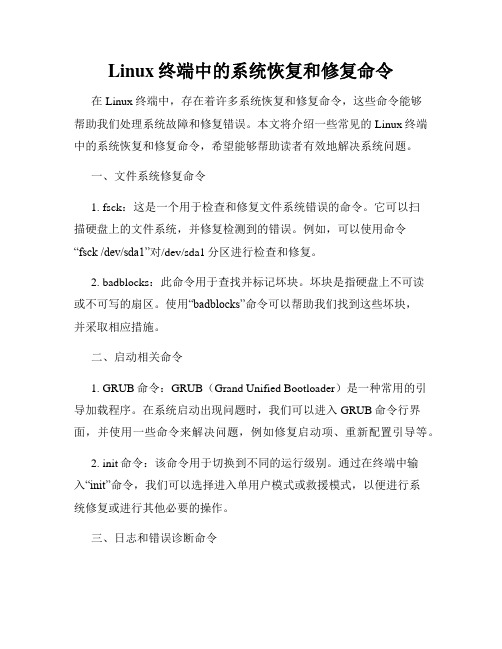
Linux终端中的系统恢复和修复命令在Linux终端中,存在着许多系统恢复和修复命令,这些命令能够帮助我们处理系统故障和修复错误。
本文将介绍一些常见的Linux终端中的系统恢复和修复命令,希望能够帮助读者有效地解决系统问题。
一、文件系统修复命令1. fsck:这是一个用于检查和修复文件系统错误的命令。
它可以扫描硬盘上的文件系统,并修复检测到的错误。
例如,可以使用命令“fsck /dev/sda1”对/dev/sda1分区进行检查和修复。
2. badblocks:此命令用于查找并标记坏块。
坏块是指硬盘上不可读或不可写的扇区。
使用“badblocks”命令可以帮助我们找到这些坏块,并采取相应措施。
二、启动相关命令1. GRUB命令:GRUB(Grand Unified Bootloader)是一种常用的引导加载程序。
在系统启动出现问题时,我们可以进入GRUB命令行界面,并使用一些命令来解决问题,例如修复启动项、重新配置引导等。
2. init命令:该命令用于切换到不同的运行级别。
通过在终端中输入“init”命令,我们可以选择进入单用户模式或救援模式,以便进行系统修复或进行其他必要的操作。
三、日志和错误诊断命令1. dmesg命令:dmesg命令用于显示系统启动时的日志信息。
当系统遇到问题时,我们可以使用该命令来查看并分析日志,以便排除错误和解决问题。
2. journalctl命令:这是一个用于查看系统日志的命令。
使用“journalctl”命令可以列出系统的运行日志,帮助我们找到可能的错误信息和故障原因。
四、网络相关命令1. ifconfig命令:ifconfig命令用于配置和管理网络接口。
当网络连接出现问题时,我们可以使用ifconfig命令检查和设置网络接口的配置,以解决连接问题。
2. ip命令:ip命令是用于配置和管理网络接口的功能强大的工具。
通过使用ip命令,我们可以查看和修改网络接口配置、添加和删除路由、配置网络隧道等。
linux系统故障及解决方法

linux系统故障及解决方法Linux系统是一种开源的操作系统,广泛应用于服务器和个人电脑领域。
虽然Linux系统相对稳定可靠,但仍然会遇到各种故障。
本文将介绍几种常见的Linux系统故障及其解决方法。
一、系统无响应问题当系统无法响应用户的操作时,可能是由于系统资源耗尽或者进程挂起导致的。
解决方法如下:1. 按下Ctrl+Alt+Delete组合键,尝试重新启动系统。
2. 使用命令行登录系统,通过命令"ps -ef"查看当前进程状态,并使用"kill"命令终止异常进程。
3. 检查系统资源使用情况,使用命令"top"或"htop"查看系统负载情况,如果资源占用过高,可以通过优化配置或增加硬件资源来解决。
二、系统启动问题有时候Linux系统无法正常启动,可能是由于引导加载器出现问题或者文件系统损坏导致的。
解决方法如下:1. 使用启动盘或者Live CD进入系统恢复模式,修复引导加载器。
具体方法可以参考相关文档或者使用恢复工具。
2. 如果文件系统损坏,可以使用fsck命令来修复。
首先,使用"fdisk -l"命令查看分区情况,然后使用"fsck"命令对损坏的分区进行修复。
三、网络连接问题在Linux系统中,网络连接问题是比较常见的故障。
解决方法如下:1. 检查网络接口状态,使用"ifconfig"命令查看网络接口是否启用,如果没有启用,可以使用"ifup"命令启动网络接口。
2. 检查网络配置文件,使用命令"cat /etc/sysconfig/network-scripts/ifcfg-eth0"查看网络配置文件,确保配置正确。
3. 检查网络服务状态,使用"service network status"命令查看网络服务是否正常运行,如果没有运行,可以使用"service network start"命令启动网络服务。
fstab文件丢失或内容被清空问题解决

fstab文件丢失或内容被清空问题解决环境:redhat 41、将fstab文件备份为fstab-bak,然后直接删除fstab文件,并重启机器,命令如下图2、重启过程中报如下错误,大概意思是fstab文件丢失,系统进入到修复模式,按ctrl+D重启,直接输入密码则进入修复模式,改模式内很多命令无法使用3、检查发现fstab文件不存在,这个情况下系统文件系统还是没问题的,挂载正常4、使用fdisk -l查看详细的文件系统分区情况,并通过e2label命令来检查各个分区所对应挂在的目录,这点非常重要从上面的命令得出/dev/sda1挂载在/boot目录 /dev/sda2,/dev/sdb1都是LVM类型的卷管理形式,所以他们俩是无法通过e2label来了解挂载在哪个目录的,继续往下看5、先尝试在/etc/目录下建立fstab文件,出现一点小错误,文件系统为只读,需要重新挂载根分区,使其可读写,同事将上图步骤中发现查到的 /dev/sda1挂载到/boot目录6、由于一些其他的像swap暂时还不知道对应的文件系统,所以在重新编辑fstab文件的时候,把能了解到的先写进去,以下两条是必须得写,最好不能少,否则系统启动还是会出问题的,下面第一条是通过步骤3得知的,第二条是步骤4得知,这里需要纠正一点,第二条应该是:LABEL=/boot /boot ext3 defaults 1 2, 以下步骤中的第二条都要改成这样的最后重新启动系统7、启动过程会有如下提示,不要管它,让其自行启动8、最后系统能正常进入,但是打开终端时报错:There was an error creating the child process for this terminal9、进入到系统桌面,打开/etc/fstab文件(按打开WINDOWS的某个盘文件一样),对该文件进行编辑,加入下面三,四两行(两个none这里)注意,这里系统启动完后自动添加了/dev/hdc和/dev/fd0,一个是光驱,一个是软驱,不用理会,编辑完后保存,再次重启系统如下是启动过程10、启动完成,系统和终端都能成功进入11、现在需要做的是把swap交换分区给添加到fstab文件里,但是偶找了好久也无法查询到各个逻辑卷对应的是哪个目录,为保险起见,我通过LINUX自带的Logic manager来检查,果然可以查到Applications--System settings--Logical Volume Management--Volume Groups--VolGroup00--VolGroup00 Logical view--LogVol01--Edit properties就可以出现如下图的情况,发现这个逻辑卷对应的就是swap分区,这里因为前面df -h就能看出 LogVol00对应的是/,所以直接能判断剩下的这个应该就是对应swap了12、重新编辑在第二行和第三行间插入如下三行内容/dev/mapper/VolGroup00-LogVol01 ....none /proc proc ....none /sys sysfs .... 这个要看自己的系统是否有这个目录,若没有则可以不用添加13、系统重启后,正常进入系统,问题搞定。
Linux系统错误排查指南常见问题和解决方法
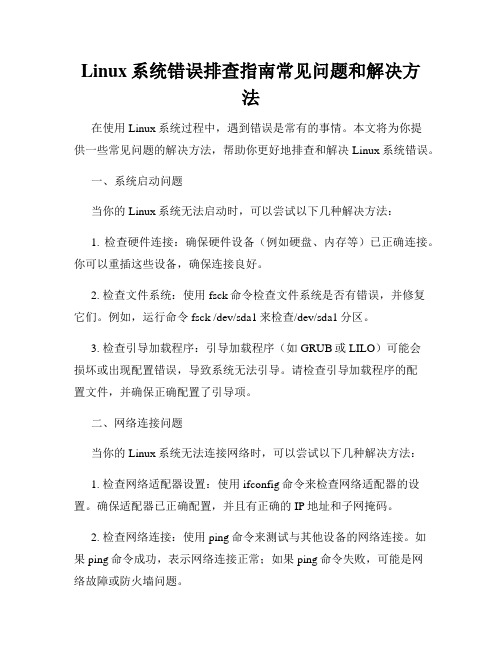
Linux系统错误排查指南常见问题和解决方法在使用Linux系统过程中,遇到错误是常有的事情。
本文将为你提供一些常见问题的解决方法,帮助你更好地排查和解决Linux系统错误。
一、系统启动问题当你的Linux系统无法启动时,可以尝试以下几种解决方法:1. 检查硬件连接:确保硬件设备(例如硬盘、内存等)已正确连接。
你可以重插这些设备,确保连接良好。
2. 检查文件系统:使用fsck命令检查文件系统是否有错误,并修复它们。
例如,运行命令fsck /dev/sda1来检查/dev/sda1分区。
3. 检查引导加载程序:引导加载程序(如GRUB或LILO)可能会损坏或出现配置错误,导致系统无法引导。
请检查引导加载程序的配置文件,并确保正确配置了引导项。
二、网络连接问题当你的Linux系统无法连接网络时,可以尝试以下几种解决方法:1. 检查网络适配器设置:使用ifconfig命令来检查网络适配器的设置。
确保适配器已正确配置,并且有正确的IP地址和子网掩码。
2. 检查网络连接:使用ping命令来测试与其他设备的网络连接。
如果ping命令成功,表示网络连接正常;如果ping命令失败,可能是网络故障或防火墙问题。
3. 检查网络服务:检查系统中的网络服务是否正常运行。
你可以使用systemctl命令来启动或停止服务,比如systemctl restart network.service。
三、软件安装问题当你在Linux系统中安装软件时遇到问题,可以尝试以下几种解决方法:1. 检查软件依赖性:在安装某个软件之前,确保已满足其所需的依赖包。
你可以使用命令apt-get或yum来安装依赖包。
例如,运行命令apt-get install libssl-dev安装libssl-dev库。
2. 检查软件源:如果你使用的是包管理器(如apt或yum),请检查软件源的配置是否正确。
你可以修改软件源列表,选择更快、更稳定的镜像源。
3. 检查软件安装过程:在安装软件时,确保你按照正确的步骤进行操作。
fstab default挂载参数
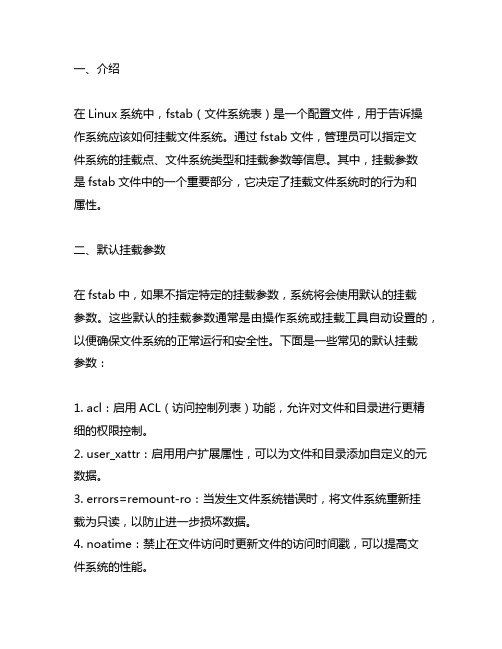
一、介绍在Linux系统中,fstab(文件系统表)是一个配置文件,用于告诉操作系统应该如何挂载文件系统。
通过fstab文件,管理员可以指定文件系统的挂载点、文件系统类型和挂载参数等信息。
其中,挂载参数是fstab文件中的一个重要部分,它决定了挂载文件系统时的行为和属性。
二、默认挂载参数在fstab中,如果不指定特定的挂载参数,系统将会使用默认的挂载参数。
这些默认的挂载参数通常是由操作系统或挂载工具自动设置的,以便确保文件系统的正常运行和安全性。
下面是一些常见的默认挂载参数:1. acl:启用ACL(访问控制列表)功能,允许对文件和目录进行更精细的权限控制。
2. user_xattr:启用用户扩展属性,可以为文件和目录添加自定义的元数据。
3. errors=remount-ro:当发生文件系统错误时,将文件系统重新挂载为只读,以防止进一步损坏数据。
4. noatime:禁止在文件访问时更新文件的访问时间戳,可以提高文件系统的性能。
5. nodiratime:禁止在目录访问时更新目录的访问时间戳,同样可以提高性能。
三、常用挂载参数除了默认的挂载参数外,管理员还可以根据需要在fstab中指定特定的挂载参数。
下面列举了一些常用的挂载参数及其作用:1. rw/ro:读写/只读挂载。
通过指定rw或ro参数,可以控制文件系统的读写权限。
2. uid/gid:指定挂载文件系统的用户ID和组ID,可以用于限制特定用户或组对文件系统的访问权限。
3. umask:指定文件和目录的默认权限掩码,用于控制文件的默认访问权限。
4. relatime:更新文件访问时间戳,在文件访问时更新文件的访问时间,但不会在每次写入时更新。
5. sync/async:同步/异步挂载。
通过指定sync或async参数,可以控制文件系统的写入行为,sync表示同步写入,而async表示异步写入。
四、安全性考虑在指定挂载参数时,管理员需要特别注意挂载参数的安全性。
linux 救援模式挂载点问题解决
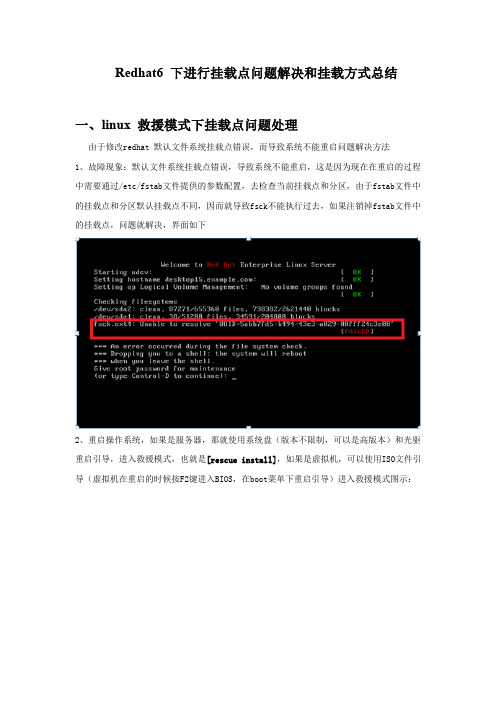
Redhat6 下进行挂载点问题解决和挂载方式总结一、linux 救援模式下挂载点问题处理由于修改redhat 默认文件系统挂载点错误,而导致系统不能重启问题解决方法1、故障现象:默认文件系统挂载点错误,导致系统不能重启,这是因为现在在重启的过程中需要通过/etc/fstab文件提供的参数配置,去检查当前挂载点和分区,由于fstab文件中的挂载点和分区默认挂载点不同,因而就导致fsck不能执行过去,如果注销掉fstab文件中的挂载点,问题就解决,界面如下2、重启操作系统,如果是服务器,那就使用系统盘(版本不限制,可以是高版本)和光驱重启引导,进入救援模式,也就是[rescue install],如果是虚拟机,可以使用ISO文件引导(虚拟机在重启的时候按F2键进入BIOS,在boot菜单下重启引导)进入救援模式图示:3、在以上界面,按F5键,进行选择,出现如下界面,在boot提示符号下填写:linux rescue 再回车,启动界面如下4、进行语言、鼠标、键盘选择,这几个步骤和安装过程一样5、进行引导驱动器选择,在该界面下,选择本地CD/DVD(在redhat5.5的ISO界面下,该界面没有出现)。
或者选择硬盘也可以操作,因为硬盘上的系统并没有问题。
这里选择的是/dev/sda1,回车,效果和选择本地光驱一样。
6、救援模式网络配置,在该界面,是否选择启动网络,一般是选择NO,在救援模式下,网络不起作用,选择好以后,回车进入下一个界面7、操作环境模式确认,选择continue 就可以8、确认选择引导环境,默认ok就可以了,关键是选择:chroot /mnt/sysimage,该命令是进入root环境,将磁盘文件挂载到 /mnt/sysimage目录,对硬盘上的系统修改,都需要是在/mnt/sysimage目录下进行。
或者不执行命令,直接进入/mnt/sysimage目录操作。
9、进入root用户提示符下,可以通过命令行进行操作,可以对/mnt/sysimage/etc下的fstab 文件编辑了修改fstab文件,因为当前磁盘文件在/mnt/sysimage/ 目录下,所以fstab的文件目录是/mnt/sysimage/etc/fstab 文件,而不是默认的/etc/fstab文件,直接通过vi 编辑器,编辑/mnt/sysimage/etc/fstab 文件,修改掉以前的错误挂载点,然后reboot命令重启主机,系统就可以自动启动。
etc-inittab和etc-fstab文件丢失

/etc/inittab和/etc/fstab文件丢失
一、/etc/inittab文件丢失
“/etc/inittab”文件是系统初始化进程init的配置文件,当该文件被误删或者存在错误配置
时,可能导致无法启动系统。
丢失“/etc/inittab”文件后,启动时将会出现“INIT:No Inittab
file found”的错误提示。
这时候则需要从RHEL5的光盘中安装initscripts软件包,步骤如下:
1.进入Linux急救模式
2.安装initscripts软件包
二、/etc/fstab文件丢失
“/etc/fstab”配置文件决定了Linux系统在启动后如何加载各分区,若此文件丢失,这些分区
将无法挂载,系统也将无法正常启动。
丢失“/etc/fstab”文件后,系统启动后将显示“can't open /etc/fstab:No such file or directory.”的错误信息。
这时候则需要手动挂载根分区,并重建fstab配置文件,步骤如下:
1.进入linux急救模式
2.查找逻辑卷,并激活
3.挂载根分区
4.重建fstab配置文件,或者直接复制备份文件sh-3.2# vi /tmpdir/etc/fstab
5.保存fstab文件,并reboot。
linux 磁盘盘符漂移过程
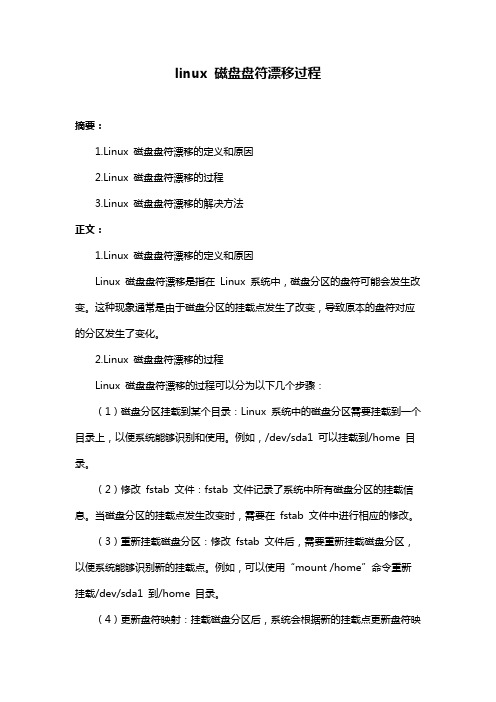
linux 磁盘盘符漂移过程摘要:1.Linux 磁盘盘符漂移的定义和原因2.Linux 磁盘盘符漂移的过程3.Linux 磁盘盘符漂移的解决方法正文:1.Linux 磁盘盘符漂移的定义和原因Linux 磁盘盘符漂移是指在Linux 系统中,磁盘分区的盘符可能会发生改变。
这种现象通常是由于磁盘分区的挂载点发生了改变,导致原本的盘符对应的分区发生了变化。
2.Linux 磁盘盘符漂移的过程Linux 磁盘盘符漂移的过程可以分为以下几个步骤:(1)磁盘分区挂载到某个目录:Linux 系统中的磁盘分区需要挂载到一个目录上,以便系统能够识别和使用。
例如,/dev/sda1 可以挂载到/home 目录。
(2)修改fstab 文件:fstab 文件记录了系统中所有磁盘分区的挂载信息。
当磁盘分区的挂载点发生改变时,需要在fstab 文件中进行相应的修改。
(3)重新挂载磁盘分区:修改fstab 文件后,需要重新挂载磁盘分区,以便系统能够识别新的挂载点。
例如,可以使用“mount /home”命令重新挂载/dev/sda1 到/home 目录。
(4)更新盘符映射:挂载磁盘分区后,系统会根据新的挂载点更新盘符映射。
此时,原本的盘符对应的分区已经发生了改变,从而导致磁盘盘符漂移的现象。
3.Linux 磁盘盘符漂移的解决方法为了避免磁盘盘符漂移带来的不便,可以采取以下措施:(1)使用UUID:在fstab 文件中,可以使用UUID 代替磁盘分区的设备文件名。
这样,即使磁盘分区的设备文件名发生改变,系统也能够正确识别并挂载到对应的目录。
(2)固定磁盘分区挂载点:尽量避免频繁更改磁盘分区的挂载点,以减少磁盘盘符漂移的可能性。
(3)定期备份fstab 文件:定期备份fstab 文件,以便在磁盘盘符漂移发生时,能够快速恢复到之前的状态。
总之,Linux 磁盘盘符漂移是由于磁盘分区的挂载点发生改变导致的。
linux文件系统问题:wrongfstype,badoption,badsuperblock

linux⽂件系统问题:wrongfstype,badoption,badsuperblock 报错内容:mount: wrong fs type, bad option, bad superblock on /dev/mapper/oraclevg-oraclelv,missing codepage or helper program, or other errorIn some cases useful info is found in syslog - trydmesg | tail or so[@more@]问题解决过程如下:查看⽂件系统是否已挂载:ebdbpro:/ # df -hFilesystem Size Used Avail Use% Mounted on/dev/cciss/c0d0p2 273G 8.2G 251G 4% /devtmpfs 16G 156K 16G 1% /devtmpfs 16G 1.9M 16G 1% /dev/shm/dev/dm-1 501G 198M 476G 1% /local_bkupmount⽂件系统报错:ebdbpro:/ # mount /dev/mapper/oraclevg-oraclelv /eb_dbmount: wrong fs type, bad option, bad superblock on /dev/mapper/oraclevg-oraclelv,missing codepage or helper program, or other errorIn some cases useful info is found in syslog - trydmesg | tail or so查看⽂件系统分区表:ebdbpro:/ # more /etc/fstab/dev/disk/by-id/cciss-3600508b1001c791ddb08dc877ac0021e-part1 swap swap defaults 0 0/dev/disk/by-id/cciss-3600508b1001c791ddb08dc877ac0021e-part2 / ext3 acl,user_xattr 1 1proc /proc proc defaults 0 0sysfs /sys sysfs noauto 0 0debugfs /sys/kernel/debug debugfs noauto 0 0usbfs /proc/bus/usb usbfs noauto 0 0devpts /dev/pts devpts mode=0620,gid=5 0 0/dev/disk/by-id/cciss-3600508b1001c7923bcc83ceb8f780b6b-part1 /local_bkup ext3 acl,user_xattr 1 2#/dev/oraclevg/oraclelv /eb_db ext3 noauto,acl,user_xattr 0 0修复⽂件系统:ebdbpro:/ # fsck -t ext3 /dev/mapper/oraclevg-oraclelvfsck from util-linux-ng 2.16e2fsck 1.41.9 (22-Aug-2009)fsck.ext3: Group descriptors look bad... trying backup blocks.../dev/mapper/oraclevg-oraclelv was not cleanly unmounted, check forced.Pass 1: Checking inodes, blocks, and sizesPass 2: Checking directory structurePass 3: Checking directory connectivityPass 4: Checking reference countsPass 5: Checking group summary information/dev/mapper/oraclevg-oraclelv: ***** FILE SYSTEM WAS MODIFIED *****/dev/mapper/oraclevg-oraclelv: 11/52559872 files (0.0% non-contiguous), 3349081/210238464 blocks。
Linux文件系统损坏个快速修复方法大揭秘

Linux文件系统损坏个快速修复方法大揭秘Linux作为一种开源操作系统,被广泛应用于各个领域。
然而,在使用Linux系统的过程中,有时候会遇到文件系统损坏的问题。
这对于用户来说可能是一大困扰,但是幸运的是,我们可以通过一些快速修复方法来解决这个问题。
本文将揭秘Linux文件系统损坏的原因,并提供一些常用的修复方法,帮助读者迅速解决文件系统问题。
第一节:Linux文件系统损坏的原因在了解如何修复Linux文件系统损坏之前,我们首先需要了解它产生的原因。
Linux文件系统损坏可能由以下几个方面引起:1.硬件故障:硬盘故障、电源问题或者其他硬件设备故障都可能导致文件系统损坏。
这些故障可能导致数据写入或者读取错误,进而导致文件系统出现问题。
2.意外断电:意外断电是引起文件系统损坏的常见原因之一。
当系统在进行写入操作时,突然断电可能导致数据丢失或者损坏,进而导致文件系统崩溃。
3.软件错误:有时候,软件安装或者系统更新不当可能导致文件系统损坏。
例如,错误的更新或者安装不兼容的软件版本可能对文件系统造成负面影响。
第二节:常用的修复方法针对Linux文件系统损坏问题,我们可以采取一些常用的修复方法。
1.使用fsck工具:fsck是一个用于检查和修复文件系统的命令行工具。
可以使用以下命令进行修复:fsck -fy /dev/sdxy其中,/dev/sdxy代表被检查和修复的文件系统的设备路径。
-f参数用于强制修复,-y参数用于自动回答所有确认问题。
2.使用备份恢复:如果您有最新的系统备份,您可以尝试恢复备份,以解决文件系统损坏的问题。
首先,您需要确保备份文件的完整性,然后使用备份文件替换损坏的文件系统。
3.重建文件系统:如果其他修复方法无效,您可以尝试重建文件系统。
重建文件系统将会格式化文件系统并重新分配数据,但是会导致所有数据丢失。
您需要在重建文件系统之前备份所有重要数据。
4.向专业人士寻求帮助:如果您不确定如何修复文件系统损坏,或者修复方法无效,建议寻求专业人士的帮助。
修改fstab造成FreeBSD故障

件不能保存的问题,提示文 下,FreeBSD 系统基于安全考
件系统为只读,修改失败。
虑,磁 盘 加 载 时 的 权 限 默 认
3. 既 然 文 件 为 只 读 为只读,只要修改加载磁盘
属 性,用 命 令“ls –ol / 时的读写属性即可。
etc/fstab”查 看 权 限,显
5. 用命令“mount –o rw
现 象,那 只 要 将 /etc/
fstab 中 的 /usr 挂 载
参数改回 rw 就可以。 首先用“df –h ”
图 3 用 mount 查看磁盘分区挂载信息
命令读取文件系统的磁盘使 所有权限,看一下能不能修
用情况,显示有 4 个分区,/ 改。 输 入 命 令“chmod 0777
dev/mfid0p2 为“/”分区, “/ /etc/fstab”,系 统 提 示
要 将 分 区 /dev/mfid0p6 选 分 区 挂 载 信 息(如 图 3),发
项“noatime”修 改 回 原 来 现 fstab 所在的磁盘分区 /
的“rw”,磁盘就能正常加载。 dev/mfid0p2 为 只 读(read-
可是当修改参数后,出现文 only),原 来 在 单 用 户 模 式
dev/mfi0p6”为“/usr”分区 “chmod: /etc/fstab: Read-
(如图 1)。
only file system”,这说明
因 为 FreeBSD 的 fstab fstab 是只读文件系统。
文件存储在 /etc 目录下,所
4.fstab 文件用 ls 命令
以 用“cat /etc/fstab”来 查 看 有 读 写 权 限,用 chmod
图 1 磁盘文件系统
Linux的系统修复
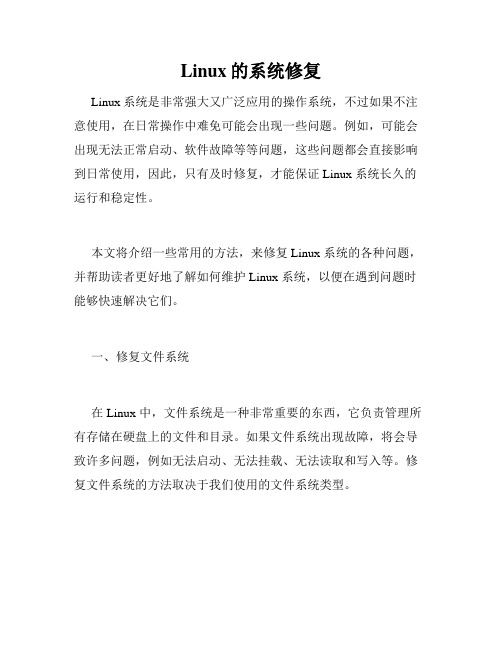
Linux的系统修复Linux系统是非常强大又广泛应用的操作系统,不过如果不注意使用,在日常操作中难免可能会出现一些问题。
例如,可能会出现无法正常启动、软件故障等等问题,这些问题都会直接影响到日常使用,因此,只有及时修复,才能保证 Linux 系统长久的运行和稳定性。
本文将介绍一些常用的方法,来修复 Linux 系统的各种问题,并帮助读者更好地了解如何维护 Linux 系统,以便在遇到问题时能够快速解决它们。
一、修复文件系统在 Linux 中,文件系统是一种非常重要的东西,它负责管理所有存储在硬盘上的文件和目录。
如果文件系统出现故障,将会导致许多问题,例如无法启动、无法挂载、无法读取和写入等。
修复文件系统的方法取决于我们使用的文件系统类型。
一般来说,在 Linux 中使用的文件系统类型分为多种,常见的有 Ext4、NTFS、FAT32、XFS 等,每一种类型都有不同的修复命令,例如:- 如果您使用的是 Ext4 文件系统,可以使用 e2fsck 命令修复它:```sudo e2fsck -yv /dev/sdXY```- 如果您使用的是 NTFS 文件系统,可以使用 ntfsfix 命令修复它:```sudo ntfsfix /dev/sdXY```其中,XY 代表您的硬盘和分区编号。
这些命令都可以在终端中执行,并且可能需要使用管理员权限来运行。
二、修复 GRUBGRUB 是 Linux 系统的引导程序,它负责初始化 Linux 内核并启动它。
如果 GRUB 出现了问题,您将无法正常启动您的 Linux 系统。
以下是修复 GRUB 的一些方法:1. 修复 GRUB 引导程序:```$ sudo grub-install /dev/sdX```2. 通过 chroot 进入您的硬盘,并更新 GRUB:```$ sudo mount /dev/sdXY /mnt$ sudo mount --bind /dev /mnt/dev$ sudo mount -t proc none /mnt/proc$ sudo mount -t sysfs none /mnt/sys$ sudo chroot /mnt /bin/bash$ sudo update-grub```注意:这些命令中的 sdXY 代表您的硬盘和分区编号,例如/dev/sda1。
- 1、下载文档前请自行甄别文档内容的完整性,平台不提供额外的编辑、内容补充、找答案等附加服务。
- 2、"仅部分预览"的文档,不可在线预览部分如存在完整性等问题,可反馈申请退款(可完整预览的文档不适用该条件!)。
- 3、如文档侵犯您的权益,请联系客服反馈,我们会尽快为您处理(人工客服工作时间:9:00-18:30)。
fstab文件详解1 fstab文件的作用文件/etc/fstab存放的是系统中的文件系统信息。
当正确的设置了该文件,则可以通过mount/directoryname命令来加载一个文件系统,每种文件系统都对应一个独立的行,每行中的字段都有空格或tab键分开。
同时fsck、mount、umount的等命令都利用该程序。
2. fstab文件格式下面是/etc/fatab文件的一个示例行:fs_spec fs_file fs_type fs_options fs_dump fs_pass/dev/hda1 / ext2 defaults 1 1fs_spec - 该字段定义希望加载的文件系统所在的设备或远程文件系统,对于一般的本地块设备情况来说:IDE设备一般描述为/dev/hdaXN,X是IDE设备通道(a, b, or c),N代表分区号;SCSI设备一描述为/dev/sdaXN。
对于NFS情况,格式一般为:,例如:`knuth.aeb.nl:/。
对于procfs,使用`proc来定义。
fs_file - 该字段描述希望的文件系统加载的目录点,对于swap设备,该字段为none;对于加载目录名包含空格的情况,用40来表示空格。
fs_type - 定义了该设备上的文件系统,一般常见的文件类型为ext2 (Linux设备的常用文件类型)、vfat(Windows系统的fat32格式)、NTFS、iso9600等。
codepage国家语言代码页iocharset字符集fs_options - 指定加载该设备的文件系统是需要使用的特定参数选项,多个参数是由逗号分隔开来。
对于大多数系统使用defaults就可以满足需要。
其他常见的选项包括:选项含义ro 以只读模式加载该文件系统sync 不对该设备的写操作进行缓冲处理,这可以防止在非正常关机时情况下破坏文件系统,但是却降低了计算机速度user 允许普通用户加载该文件系统quota 强制在该文件系统上进行磁盘定额限制noauto 不再使用mount -a命令(例如系统启动时)加载该文件系统fs_dump - 该选项被dump命令使用来检查一个文件系统应该以多快频率进行转储,若不需要转储就设置该字段为0fs_pass - 该字段被fsck命令用来决定在启动时需要被扫描的文件系统的顺序,根文件系统/对应该字段的值应该为1,其他文件系统应该为2。
若该文件系统无需在启动时扫描则设置该字段为03. 示例文件# /etc/fstab/dev/hda8 swap swap defaults 0 0/dev/hda9 / ext2 defaults 1 1/dev/hda6 /wine vfat defaults,codepage=936,iocharset=cp936 0 0/dev/hda7 /winf vfat defaults,codepage=936,iocharset=cp936 0 0/dev/hdb /cdrom iso9660 noauto,user 0 0none /proc proc defaults 0 0none /dev/pts devpts gid=5,mode=620 0 0fstab中存放了与分区有关的重要信息,其中每一行为一个分区记录,每一行又可分为六个部份,下面以/dev/hda7 / ext2 defaults 1 1为例逐个说明:1. 第一项是您想要mount的储存装置的实体位置,如hdb或/dev/hda6。
2. 第二项就是您想要将其加入至哪个目录位置,如/home或/,这其实就是在安装时提示的挂入点。
3. 第三项就是所谓的local filesystem,其包含了以下格式:如ext、ext2、msdos、iso9660、nfs、swap等,或如ext2,可以参见/prco/filesystems说明。
4. 第四项就是您mount时,所要设定的状态,如ro(只读)或defaults(包括了其它参数如rw、suid、exec、auto、nouser、async),可以参见「mount nfs」。
5. 第五项是提供DUMP功能,在系统DUMP时是否需要BACKUP的标志位,其内定值是0。
6. 第六项是设定此filesystem是否要在开机时做check的动作,除了root的filesystem其必要的check为1之外,其它皆可视需要设定,内定值是0。
/etc/fstab内容主要包括六项:例如:打印出中间的两行内容,如下LABEL=/ / ext3 defaults 1 1/dev/sda2 /mnt/D/ vfat defaults 0 0第一列:设备名或者设备卷标名,(/dev/sda10 或者 LABEL=/)第二列:设备挂载目录(例如上面的“/”或者“/mnt/D/”)第三列:设备文件系统(例如上面的“ext3”或者“vfat”)第四列:挂载参数(看帮助man mount)对于已经挂载好的设备,例如上面的/dev/sda2,现在要改变挂载参数,这时可以不用卸载该设备,而可以使用下面的命令(没有挂载的设备,remount 这个参数无效)#mount /mnt/D/ -o remount,ro (改defaults为ro)为了安全起见,可以指明其他挂载参数,例如:noexec(不允许可执行文件可执行,但千万不要把根分区挂为noexec,那就无法使用系统了,连mount 命令都无法使用了,这时只有重新做系统了!nodev(不允许挂载设备文件)nosuid,nosgid(不允许有suid和sgid属性)nouser(不允许普通用户挂载)第五列:指明是否要备份,(0为不备份,1为要备份,一般根分区要备份)第六列:指明自检顺序。
(0为不自检,1或者2为要自检,如果是根分区要设为1,其他分区只能是2)如果想开机就自动挂载(mount)上,可以在/etc/fstab上添加如下几行:/dev/hda5 /mnt/d vfat exec,dev,suid,rw,umask=0,iocharset=gb2312,codepage=936 0 0同时也解决了中文文件名的乱码问题,我的fstab文件如下,仅供参考:LABEL=/12 / ext3 defaults 1 1none /dev/pts devpts gid=5,mode=620 0 0none /proc proc defaults 0 0none /dev/shm tmpfs defaults 0 0/dev/hda4 swap swap defaults 0 0/dev/cdrom /mnt/cdrom iso9660 noauto,owner,kudzu,ro 0 0/dev/fd0 /mnt/floppy auto noauto,owner,kudzu 0 0/dev/hda1 /mnt/c vfat exec,dev,suid,rw,umask=0,iocharset=gb2312,codepage=936 0 0/dev/hda5 /mnt/d vfat exec,dev,suid,rw,umask=0,iocharset=gb2312,codepage=936 0 0/dev/hda6 /mnt/e vfat exec,dev,suid,rw,umask=0,iocharset=gb2312,codepage=936 0 0/dev/hda7 /mnt/f vfat exec,dev,suid,rw,umask=0,iocharset=gb2312,codepage=936 0 0/dev/hda8 /mnt/g vfat exec,dev,suid,rw,umask=0,iocharset=gb2312,codepage=936 0 0fstab解读从做到右:/dev/device mount-point type rules dump fsck1. /dev/device: 不用说了吧?例如,/dev/hda1 为M$-Win9x下的c:盘。
2. mount-point: 挂载点。
例如,把/dev/hda1挂到/mnt/mywinc下。
3. type: ext3, vfat, ......就是要挂上的文件系统类型。
4. rules:auto: 开机自动挂接;default, noauto: 开机不自动挂接;nouser: 只有root可挂;ro: 只读挂接;rw: 可读可写挂接;user: 任何用户都可以挂接;5. dump: 备份;0为从不备份,或显示上次至今备份之天数;6. fsck: 启动时fsck检查顺序,0为不检查,“/”永远为1;我的就是:/dev/hda1 /mnt/mywinc vfat default 0 0在fstab中加载分区mkdir /mnt/win_cvi /etc/fstab:::::add:::::/dev/hda1 /mnt/win_c vfat default,pagecode=936,iocharset=cp936 0 0/etc/fastab释疑1. fstab文件的作用文件/etc/fstab存放的是系统中的文件系统信息。
当正确的设置了该文件,则可以通过"mount/directoryname"命令来加载一个文件系统,每种文件系统都对应一个独立的行,每行中的字段都有空格或tab键分开。
同时fsck、mount、umount的等命令都利用该程序。
2. fstab文件格式下面是/etc/fatab文件的一个示例行:fs_spec fs_file fs_type fs_options fs_dump fs_pass/dev/hda1 / ext2 defaults 1 1fs_spec - 该字段定义希望加载的文件系统所在的设备或远程文件系统,对于一般的本地块设备情况来说:IDE设备一般描述为/dev/hdaXN,X是IDE设备通道(a, b, or c),N代表分区号;SCSI设备一描述为/dev/sdaXN。
对于NFS情况,格式一般为:,例如:`knuth.aeb.nl:/'。
对于procfs,使用`proc'来定义。
fs_file - 该字段描述希望的文件系统加载的目录点,对于swap设备,该字段为none;对于加载目录名包含空格的情况,用40来表示空格。
fs_type - 定义了该设备上的文件系统,一般常见的文件类型为ext2 (linux设备的常用文件类型)、vfat(Windows系统的fat32格式)、NTFS、iso9600等。
